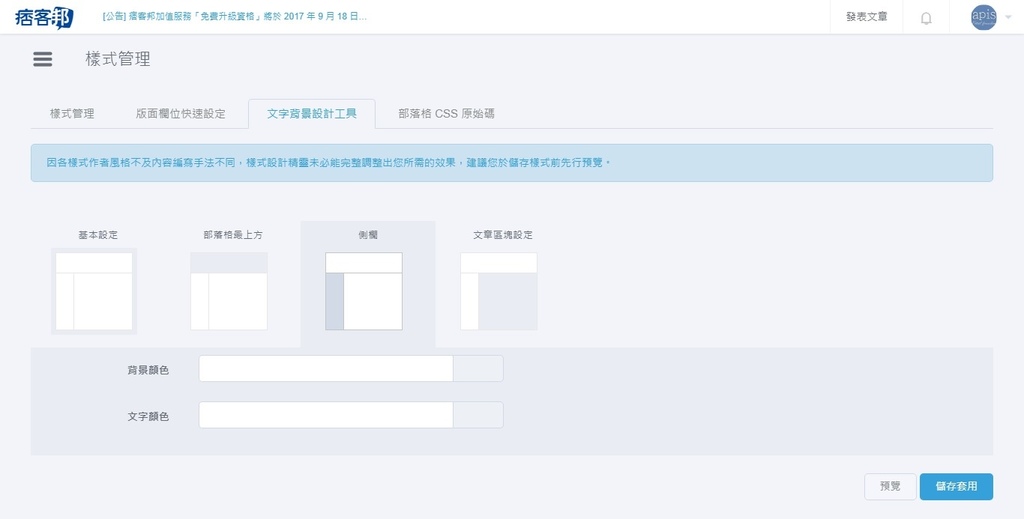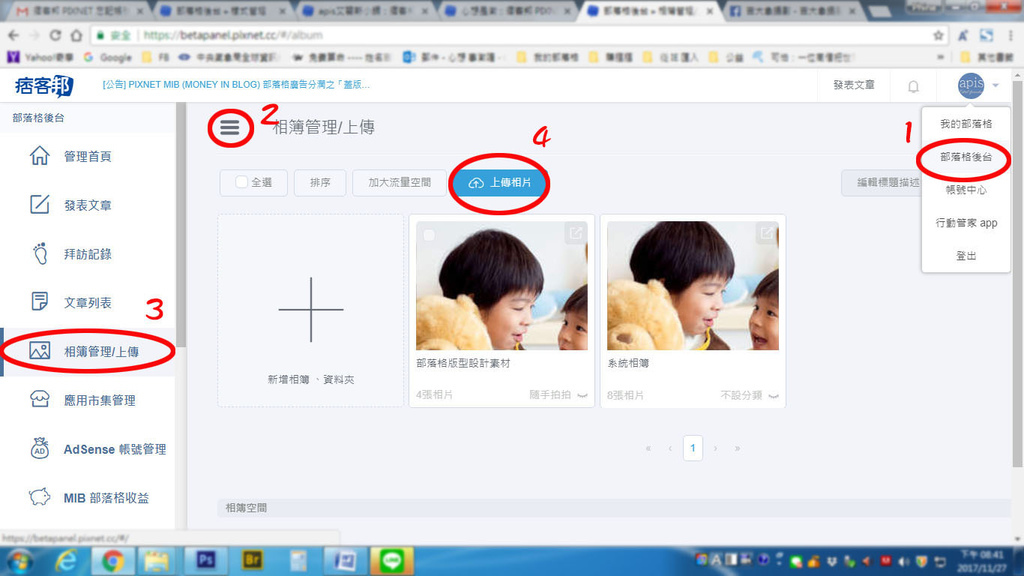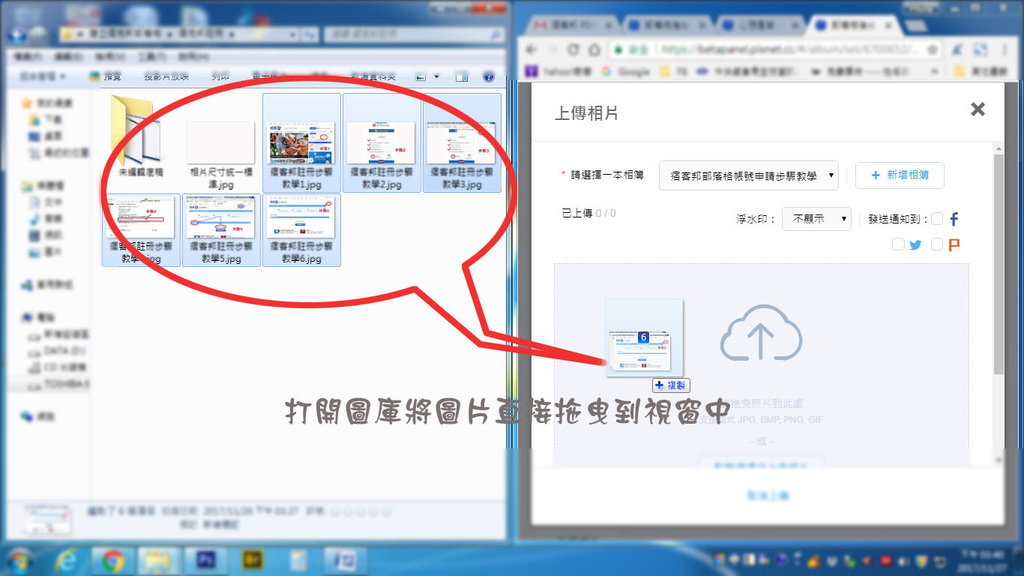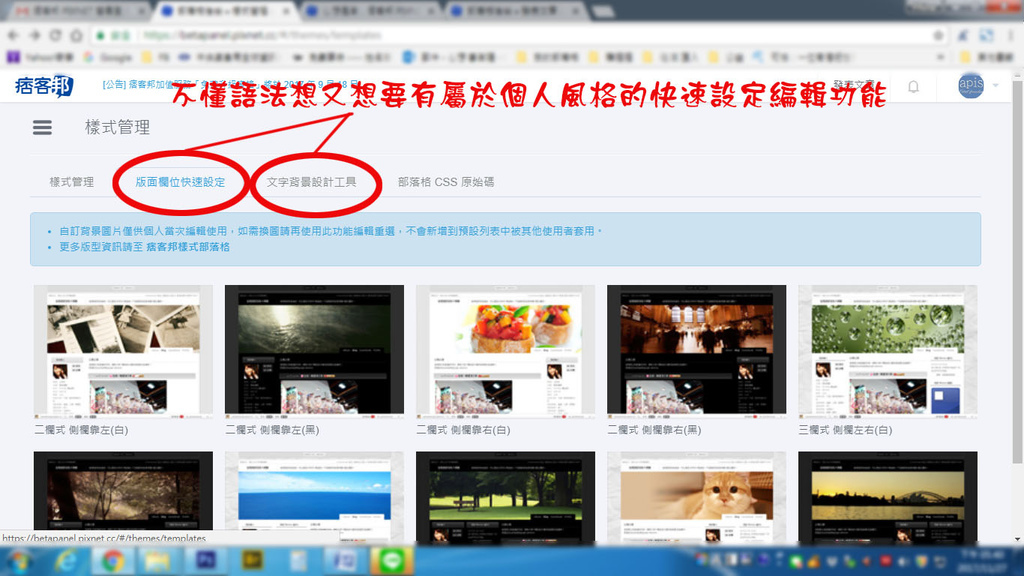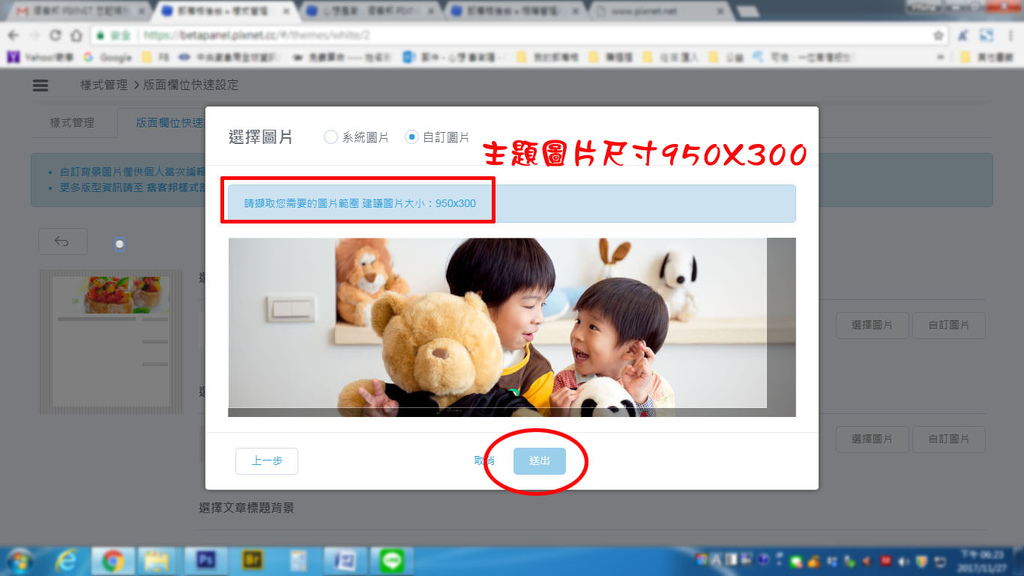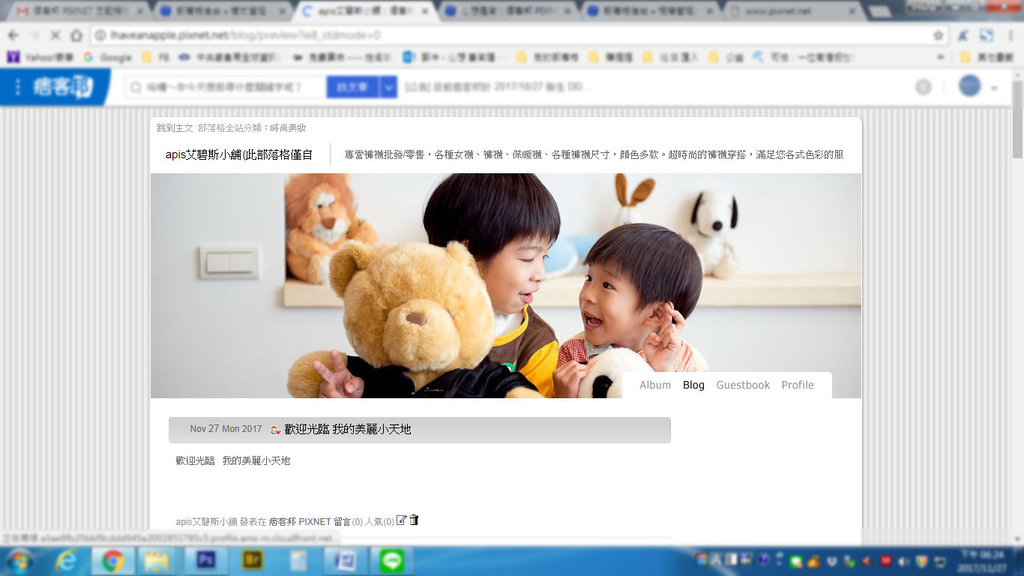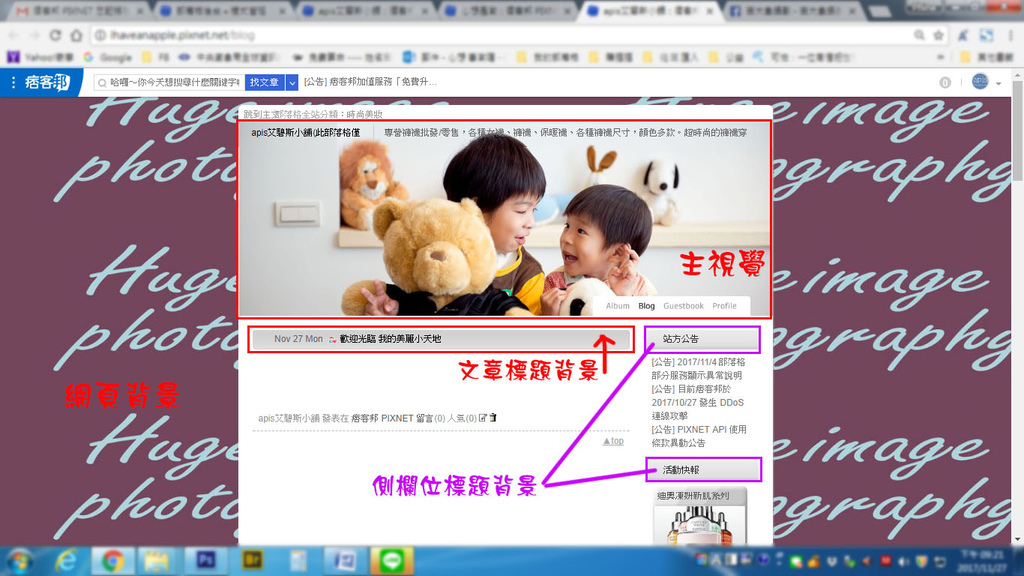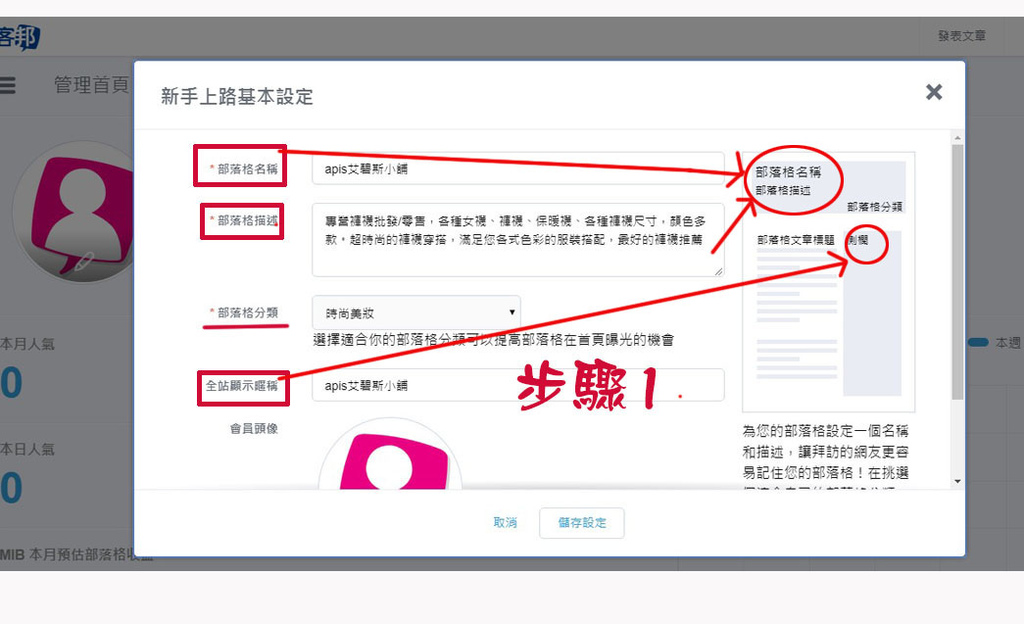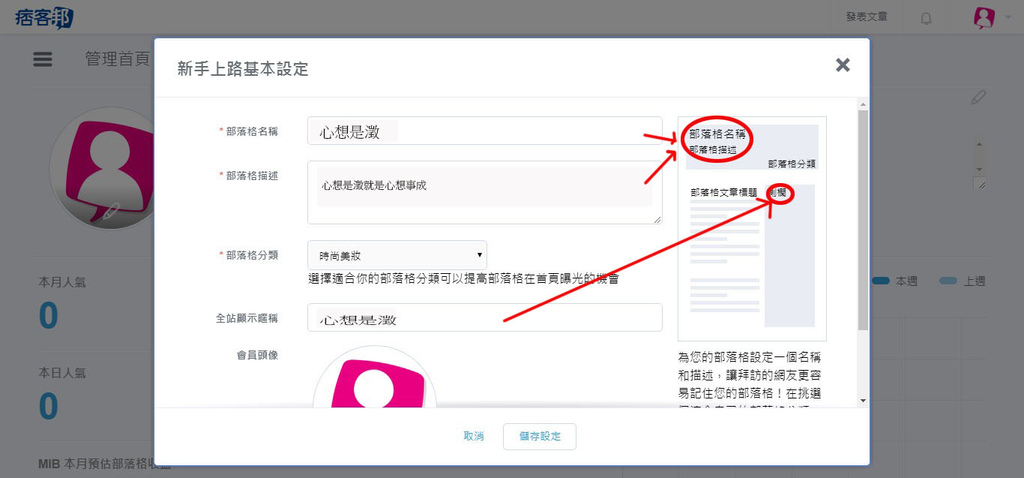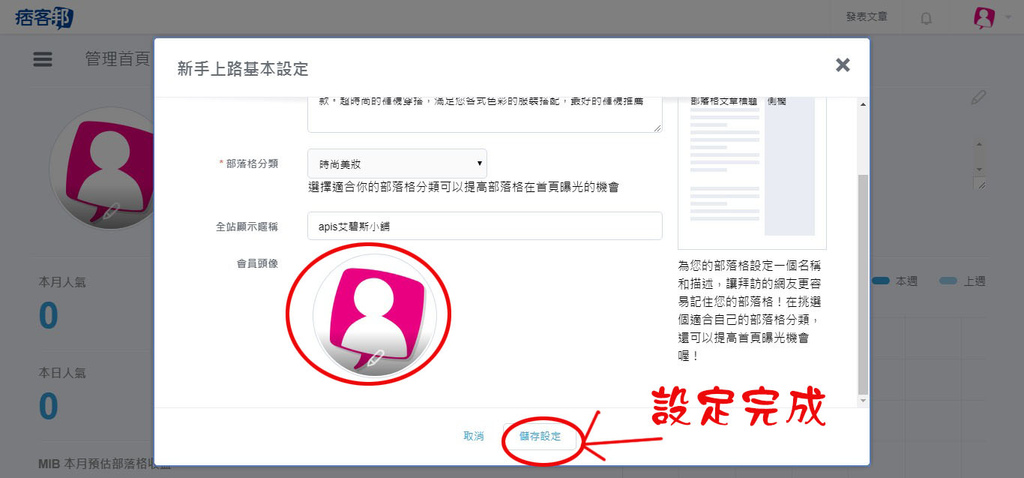如何編輯部落格名稱和敘述 ![]()
首先到部落格後台
有兩種方式
![]() 第一種:比較直覺~輸入即完成(沒有後悔的餘地、誤刪自負
第一種:比較直覺~輸入即完成(沒有後悔的餘地、誤刪自負![]() )
)

![]() 第二種:編輯完需要按儲存才能完成(萬一不想更改'只要不按儲存'原來的都還在)
第二種:編輯完需要按儲存才能完成(萬一不想更改'只要不按儲存'原來的都還在)

.............................................................................................................................................................................................

.............................................................................................................................................................................................

.............................................................................................................................................................................................

![]() 接下來就是:如何更換刊頭海報
接下來就是:如何更換刊頭海報![]()

.............................................................................................................................................................................................
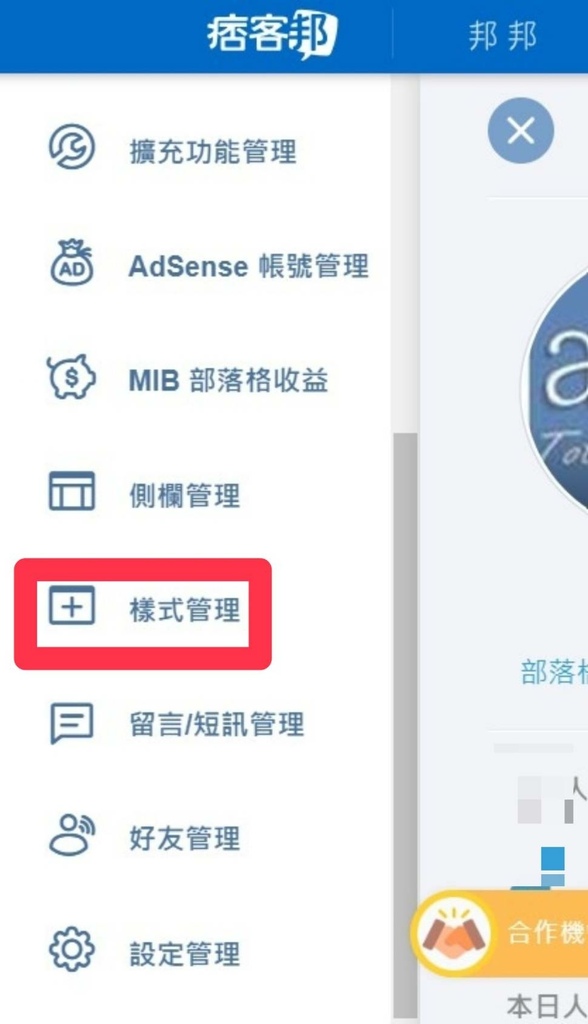
.............................................................................................................................................................................................

.............................................................................................................................................................................................

.............................................................................................................................................................................................

.............................................................................................................................................................................................

.............................................................................................................................................................................................

.............................................................................................................................................................................................

.............................................................................................................................................................................................

祝操作愉快![]()